Se você é um criador de vídeo, você deve ter se deparado com situações em que o volume do seu vídeo gravado foi baixo de alguma forma. Você deve ter descartado o vídeo e gravado novamente novamente. Tal situação pode ocorrer de novo e de novo, e descartar a gravação não é uma grande solução. Em vez disso, você deve saber como aumentar o som de um vídeo depois que ele é gravado. Você precisa ter um impulsionador de volume de vídeo de acordo com a compatibilidade do seu dispositivo.
Na verdade, você pode aumentar o volume de áudio no vídeo para qualquer vídeo baixado, bem como um vídeo tutorial, um vídeo de música, um podcast e muito mais. Se você estiver usando um smartphone, precisará de um aplicativo móvel, enquanto os usuários de computador precisarão de software dedicado. Neste artigo, forneceremos os melhores impulsionadores de volume de vídeo, bem como ilustraremos como fazer o som de vídeo mais alto usando uma ferramenta on-line.
1. Como aumentar o som de um vídeo em um computador?
Se você é um usuário de Windows ou Mac, você precisa de um editor de vídeo com o editor de áudio embutido para que você possa aumentar o som de qualquer vídeo. Recomendamos o Wondershare Filmora, que está disponível para Windows e Mac. O Filmora é um editor de vídeo profissional onde você pode ajustar vários parâmetros de áudio, incluindo aumentar o volume do vídeo. Você também pode adicionar efeitos de áudio, como fade in e out, bem como alterar as configurações de pitch e equalizador. Aqui estão as etapas sobre como fazer o som do vídeo soar mais alto.
Para Windows 7 ou posterior (64-bits)
Para macOS 10.12 ou posterior
Passo 1: Baixe e instale o Filmora no seu computador com base no seu sistema operacional.
Passo 2: Abra o software e clique em Novo Projeto.
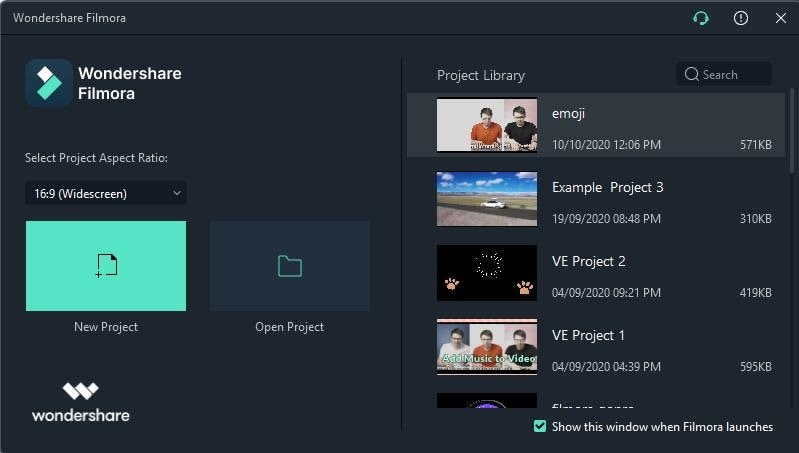
Passo 3: Vá para Arquivo > opção Importar Mídia > Importar Arquivos de Mídia. Selecione o arquivo de vídeo cujo volume você deseja aumentar.

Passo 4: O arquivo de vídeo deve aparecer em Mídia do projeto. Arraste e solte o arquivo de vídeo na Linha do tempo do vídeo.

Passo 5: Clique duas vezes no arquivo de vídeo na Linha do Tempo e vá para a guia Áudio no Painel de Edição. Ajuste os parâmetros de volume e áudio para aumentar o volume geral. Clique no botão OK.

Passo 6: Você pode reproduzir o vídeo depois de fazer alterações para garantir que você tenha o nível de volume desejado. Depois disso, clique em Exportar e salve o arquivo de vídeo modificado no seu disco rígido.

2. Como aumentar o volume de áudio em um vídeo em smartphones?
Se você está procurando um aplicativo dedicado de impulsionador de volume de vídeo, recomendamos Video Volume Booster da Firisoft. O aplicativo está disponível no Google Play bem como na App Store. Você tem que fazer o upload do arquivo de vídeo e aumentar o volume. Depois disso, você pode salvar o arquivo de vídeo modificado e compartilhá-lo com seus amigos em qualquer plataforma. O aplicativo é altamente útil para você gravar algo em seu smartphone com um microfone embutido médio e aumentar o volume antes de compartilhar com os outros. Aqui estão as etapas sobre como aumentar o som de um vídeo com o aplicativo Video Volume Booster.
Passo 1: Baixe Video Volume Booster da Firisoft na Play Store ou App Store, conforme aplicável.
Passo 2: Inicie o aplicativo e toque no ícone Upload para selecionar o arquivo de vídeo do armazenamento do seu dispositivo.
Passo 3: Ajuste o controle deslizante para aumentar o volume conforme a exigência. Toque em Aplicar.
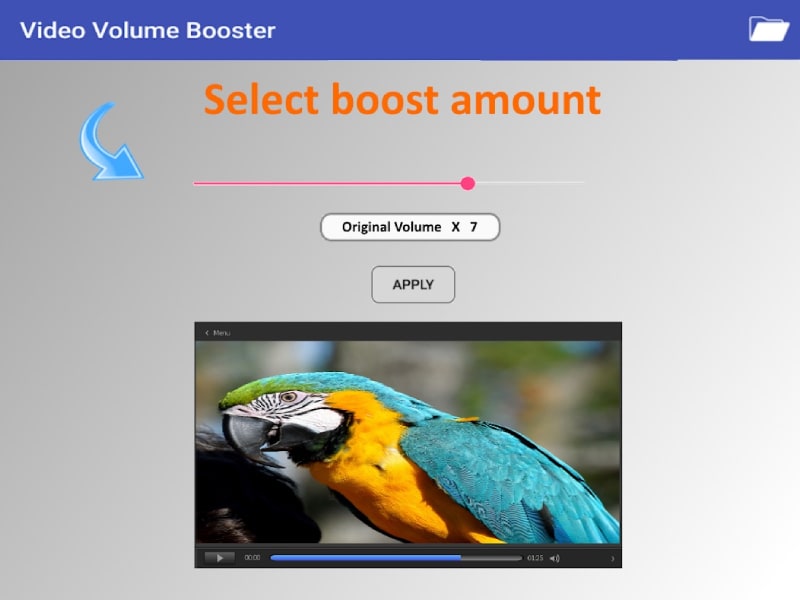
O processamento levará algum tempo. Você pode reproduzir o vídeo para entender a diferença. Depois disso, você pode salvar o vídeo e compartilhar em plataformas de mídia social.
3. Como aumentar o áudio em um vídeo on-line?
Existem também várias ferramentas on-line disponíveis para aumentar o volume de qualquer vídeo. Recomendamos Online Video Cutter Volume Booster como você pode não só aumentar o volume, mas também ajustar vários parâmetros de áudio. Online Video Cutter é basicamente uma plataforma online com várias ferramentas para modificar vídeos. Volume Booster é uma de suas ferramentas onde você pode aumentar o volume de arquivos de vídeo. Aqui estão as características do Online Video Cutter Volume Booster
Além disso, você também pode colar o URL do arquivo de vídeo, como do YouTube e aumentar seu volume e, posteriormente, baixar o arquivo de vídeo. Você também pode verificar seu impulsionador de volume MP3 on-line para aumentar ou diminuir o volume do arquivo de áudio. Você pode usar esta ferramenta on-line em seu computador, bem como seu smartphone. Aqui estão as principais características da ferramenta Online Video Cutter Volume Booster.
-
Arraste e solte os arquivos de vídeo instantaneamente.
-
Busque arquivos de vídeo do Google Drive e do DropBox.
-
Cole o URL do arquivo de vídeo do YouTube.
-
Aumente e diminua o volume de vídeo.
-
Suporta vários formatos de arquivo de vídeo.
-
Altere a velocidade do vídeo, modifique a resolução, estabilize o vídeo e muito mais..
Aqui estão as etapas sobre como amplificar o som em um vídeo com a ferramenta Online Video Cutter Volume Booster.
Passo 1: Abra o seu navegador da Web e visite online-video-cutter.com/volume.
Passo 2: Arraste e solte seu arquivo de vídeo cujo volume você deseja aumentar.
Passo 3: Clique na opção Volume e ajuste o controle deslizante presente na parte inferior.
Passo 4: Finalmente, clique no botão Salvar para salvar o vídeo modificado.

Conclusão –
Se você quiser aumentar o volume de áudio no vídeo em seu smartphone, você pode instalar o Video Volume Booster da Firisoft no seu smartphone Android ou iOS. Se você estiver enfrentando algum problema com o aplicativo, você pode usar a ferramenta Online Video Cutter Volume Booster para aumentar o vídeo instantaneamente sem instalar nenhum aplicativo. No entanto, se você está procurando um software de edição de vídeo onde você pode impulsionar o som de vídeo, recomendamos Wondershare Filmora.




